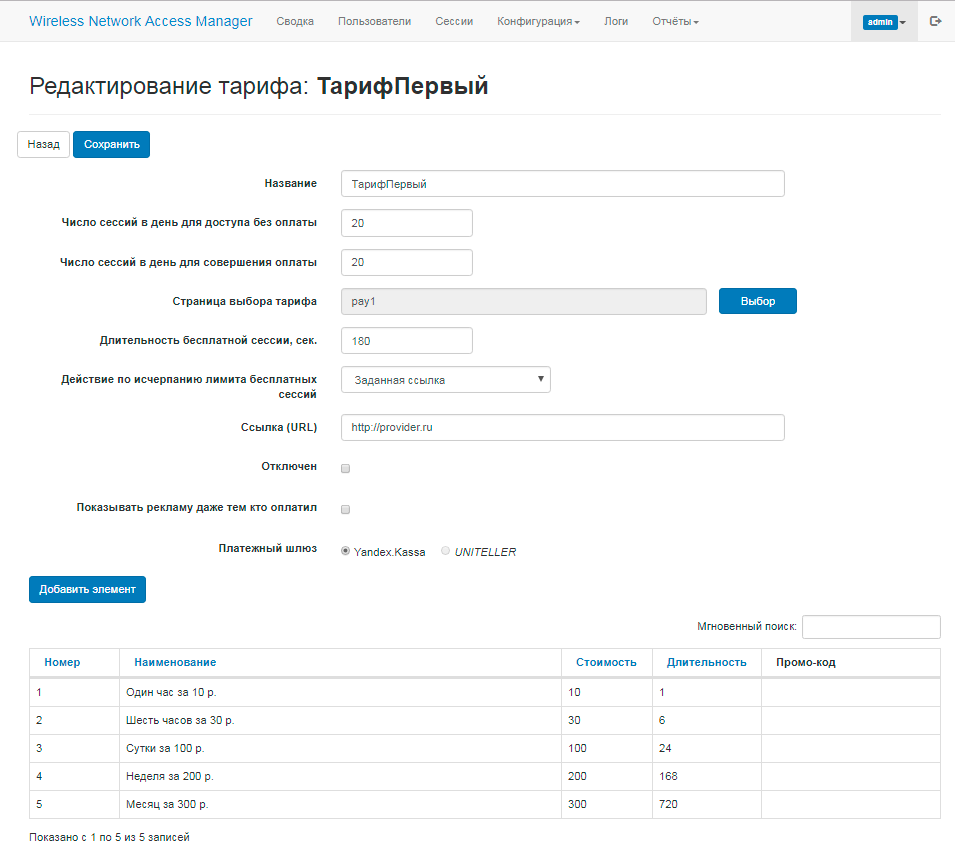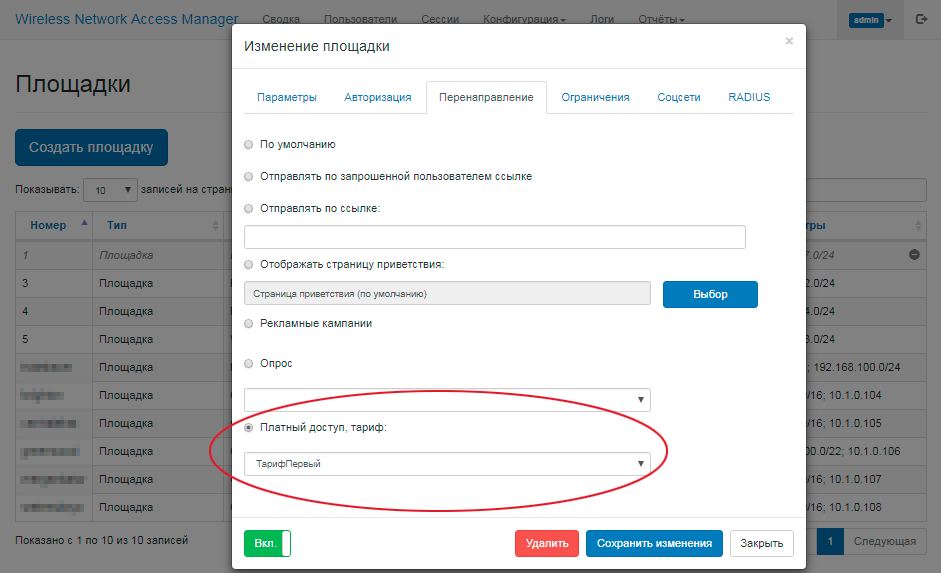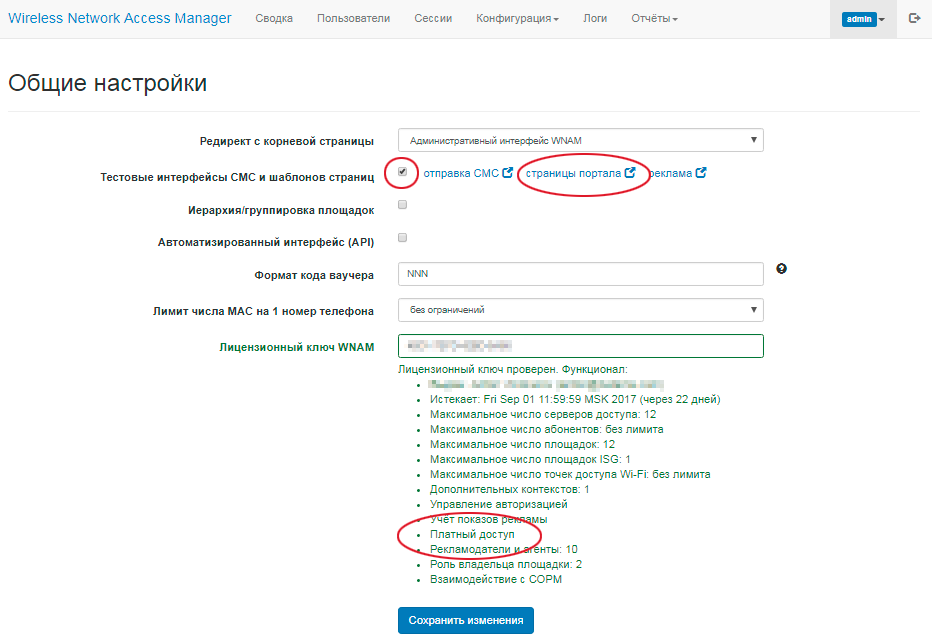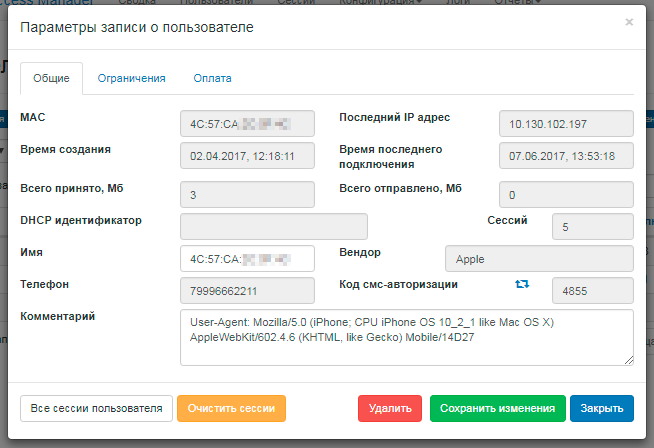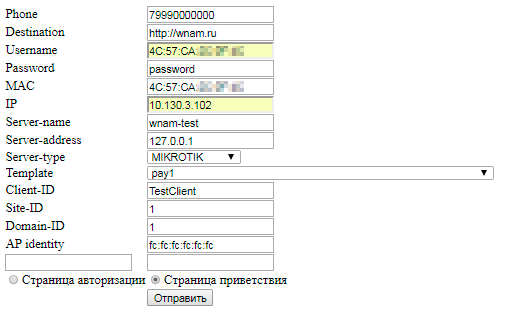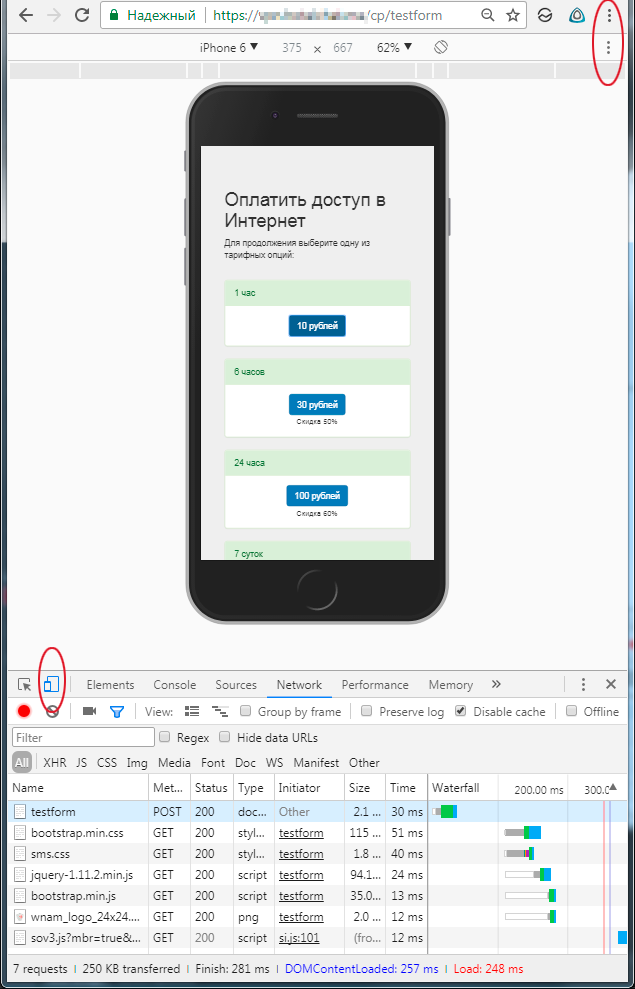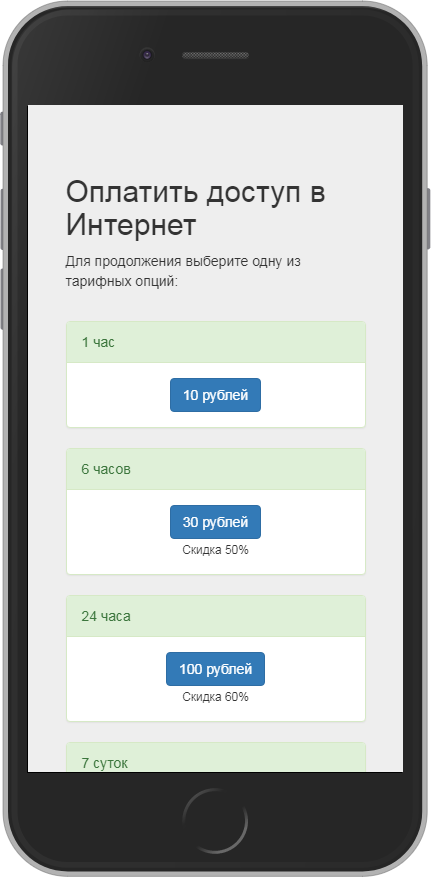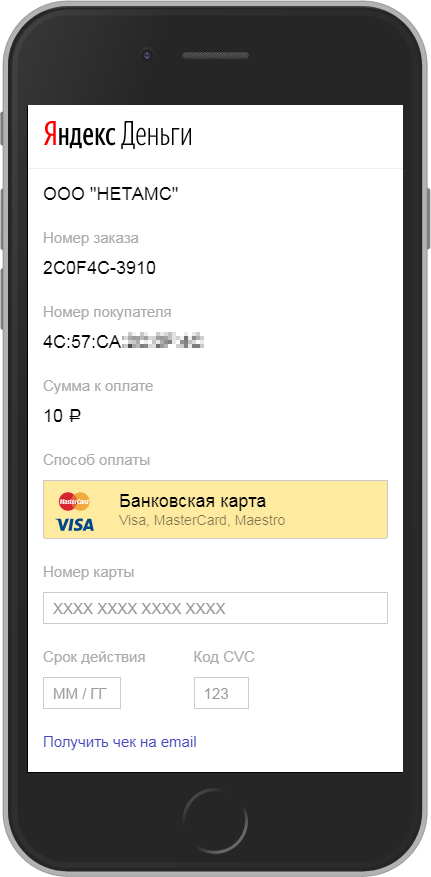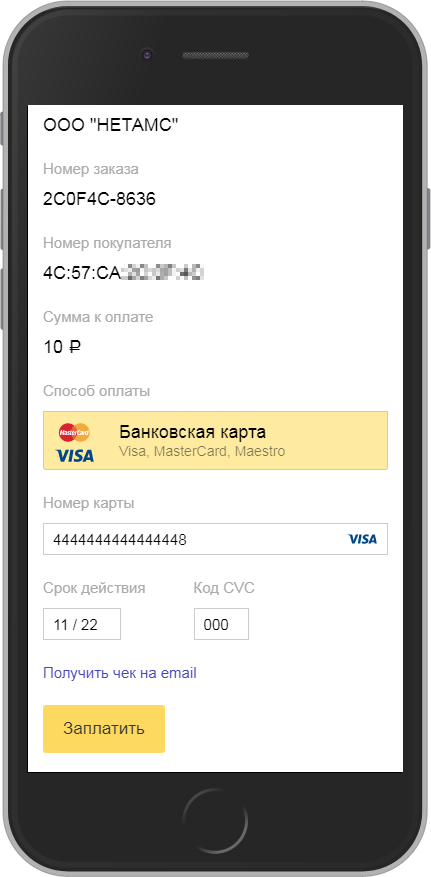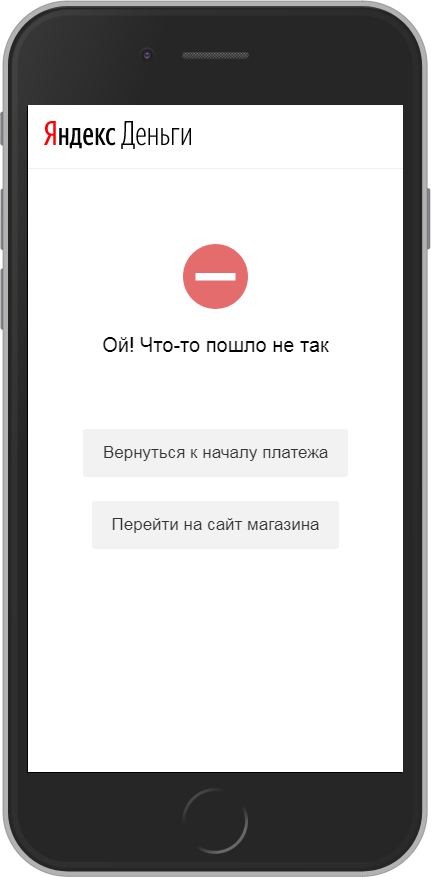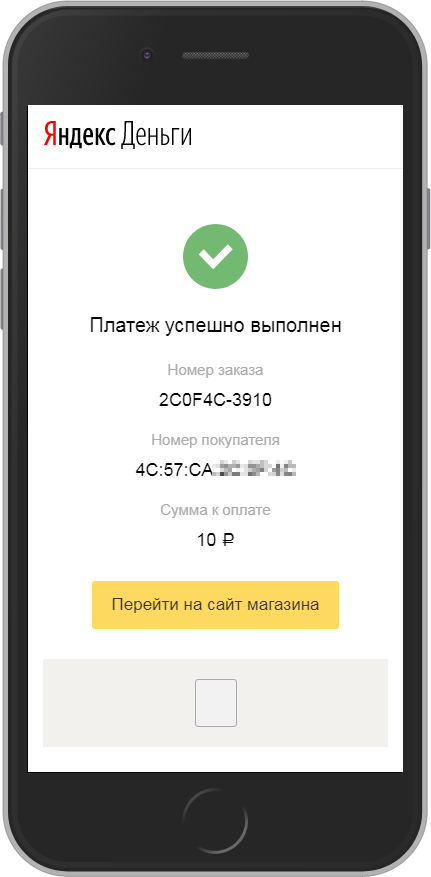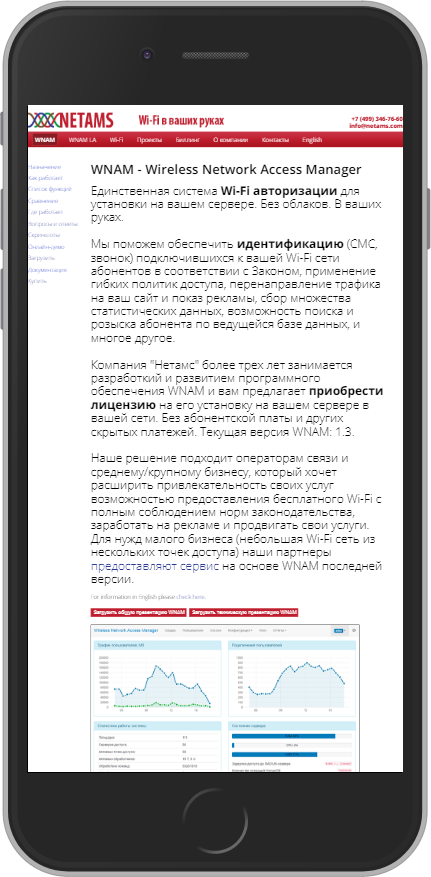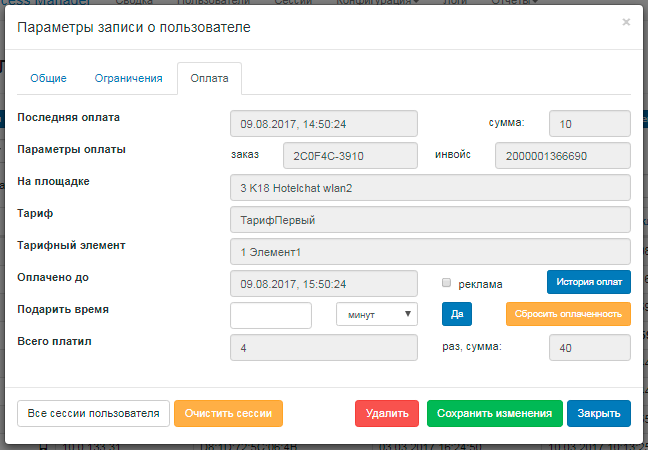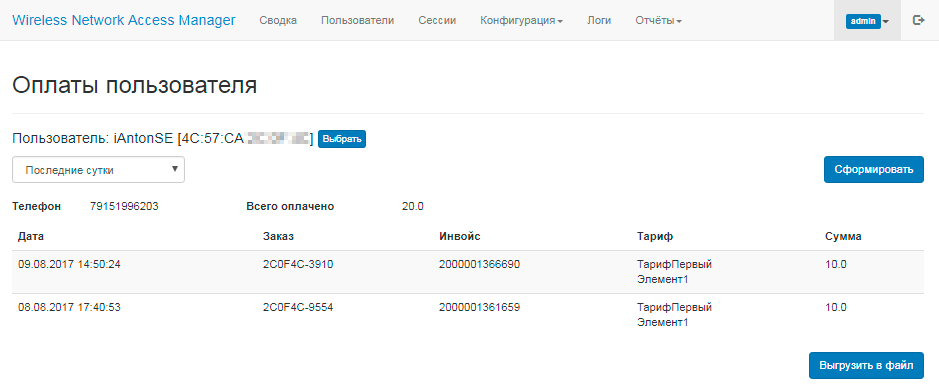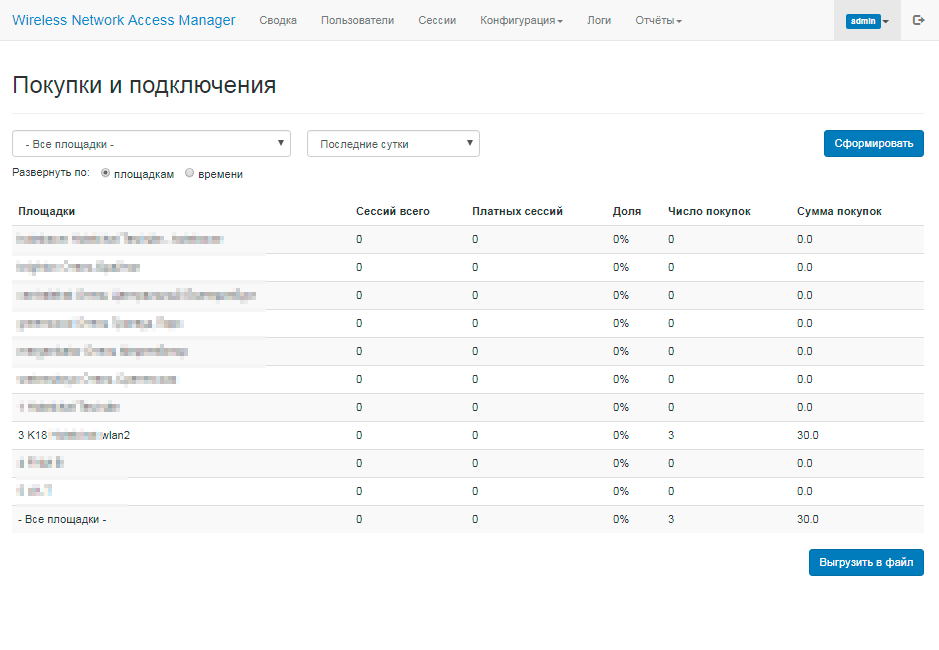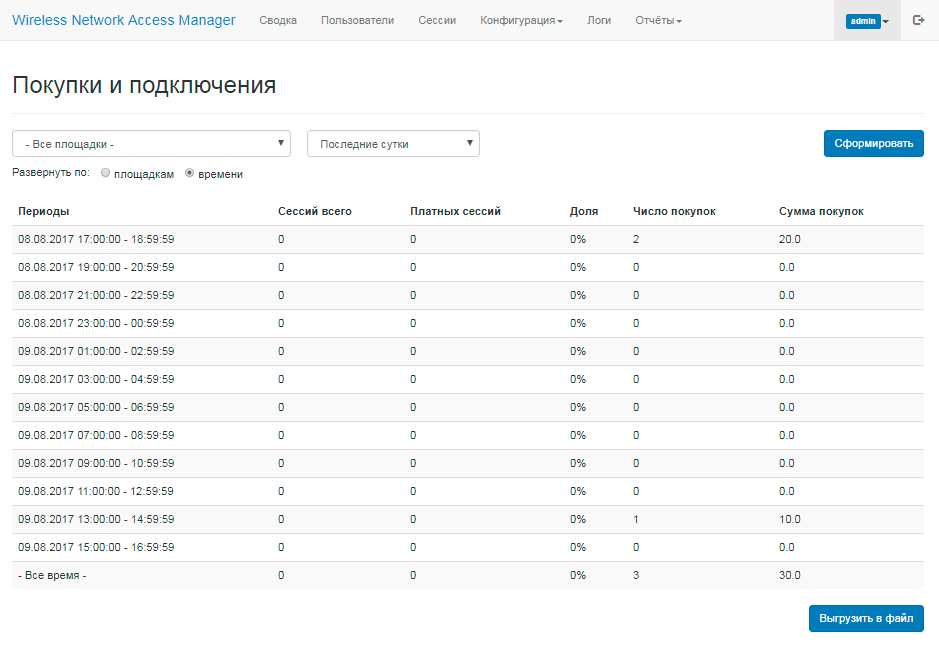Начиная с версии 1.4.1366 система WNAM поддерживает полнофункциональное тестирование возможности платного доступа браузером извне Wi-Fi сети оператора (для Яндекс.Кассы).
Для проведения тестирования необходимо выполнить следующие мероприятия:
1. Настройка платного доступа в соответствии с инструкцией. Перед настройкой необходимо убедиться, что:
- Создан тарифный план и тарифные элементы (в разделе "Конфигурация" → "Платный доступ").
- Существует страница-шаблон "pay1", которая содержит информацию о тарифе, ваше название, логотип, контактный телефон, условия использования и т.п.
- Тариф включен для площадки ("Конфигурация" → "Площадки" раздел "Перенаправление").
Необходимо запомнить идентификатор площадки и IP-подсеть на площадке, они понадобятся в дальнейшем.
2. Включение возможности проводить тестовые обращения (в разделе "Конфигурация" → "Общие настройки").
Чтобы ограничить доступ до тестового интерфейса для ваших IP-адресов, необходимо настроить прокси-сервер nginx с фильтром:
<Location /cp/testform>allow 192.168.0.0/24;allow 121.67.32.0/24;deny all;</Location>
3. Предварительное создание абонента, прошедшего идентификацию. Платный доступ может быть предоставлен только для прошедших идентификацию абонентов. Необходимо запомнить МАС-адрес устройства пользователя в разделе "Пользователи".
4. Открытие ссылки тестового доступа, https://имя.сервера.провайдера/cp/testform. При использовании платного доступа ваш сервер должен обеспечивать защищенный посредством HTTPS интерфейс.
В открывшемся окне необходимо заполнитб параметры:
- Destination - целевая ссылка, на которую перенаправляется абонент после успешного совершения покупки;
- Username, MAC - следует указать два раза МАС-адрес идентифицированного устройства;
- IP-адрес - произвольный IP-адрес, который принадлежит диапазону площадки, где проводится тестовая оплата;
- Template - имя шаблона страницы, содержащей информацию о выборе тарифа;
- Site-ID - идентификатор площадки, где проводится тестовая оплата;
- Выбрать вариант "Страница приветствия" и нажать "Отправить".
5.Отображение страницы с предложением выбрать тариф.
Рекомендуется проводить операцию в браузере Google Chrome или подобном браузере, который поддерживает режим представления мобильного устройства. В браузере Chrome необходимо переключиться в "Режим разработчика" (справа вверху), затем выбрать мобильное представление (слева внизу), также можно выбрать отображение рамки телефона и тип телефона.
6. Выбор одного из тарифных элементов.
7. Переход на страницу оплаты в Яндекс.Кассе.
8. Заполнение данных с карты оплаты.
После заполнения всех полей необходимо нажать кнопку "Заплатить".
9. Отображение сообщения в случае ошибки платежа.
10. Отображение сообщения в случае успешного платежа.
11. Перенаправление при переходе на "Сайт магазина" по ссылке, указанной в тестовой форме.
12. Отображение информации о платеже по выбранному пользователю в интерфейсе администратора системы WNAM (раздел "Пользователи").
При нажатии на кнопку "История оплат" (а также в соответствующем отчете в меню "Отчеты" → "Платный доступ" → "Оплаты пользователя") можно получить список всех оплат по данному пользователю. Дополнительно можно сформировать отчет за выбранный период времени. При этом необходимо выбрать один из доступных периодов в списке и нажать кнопку "Сформировать"
Также доступны сводные отчеты по оплатам с разбивкой по площадкам ("Отчеты" → "Платный доступ" → "Покупки и подключения").
Аналогично доступны сводные отчеты по оплатам с разбивкой по времени ("Отчеты" → "Платный доступ" → "Покупки и подключения").
13. Отключение тестового интерфейса в разделе "Общие настройки" по итогам завершения тестирования.